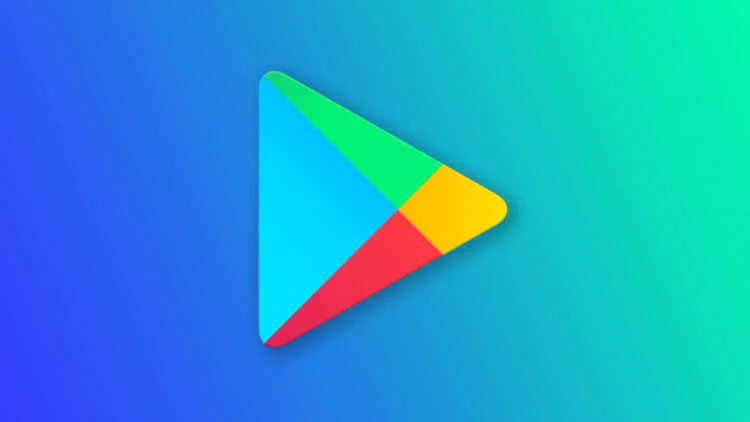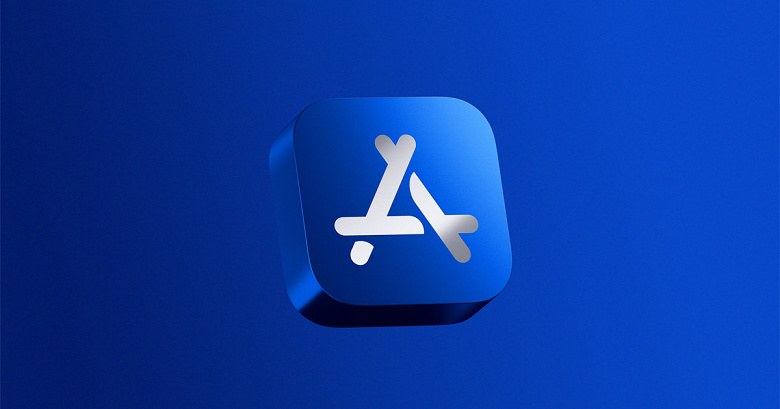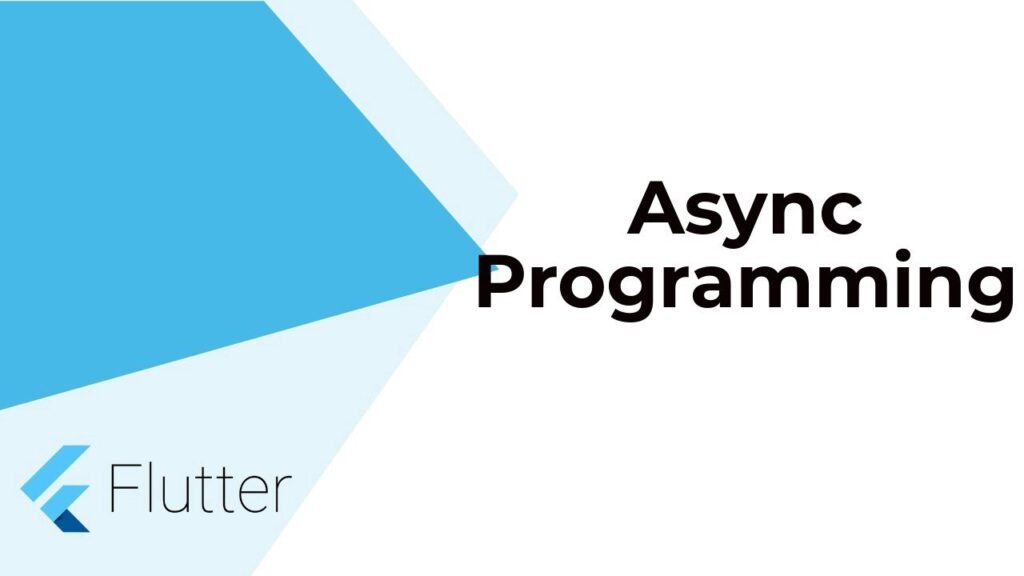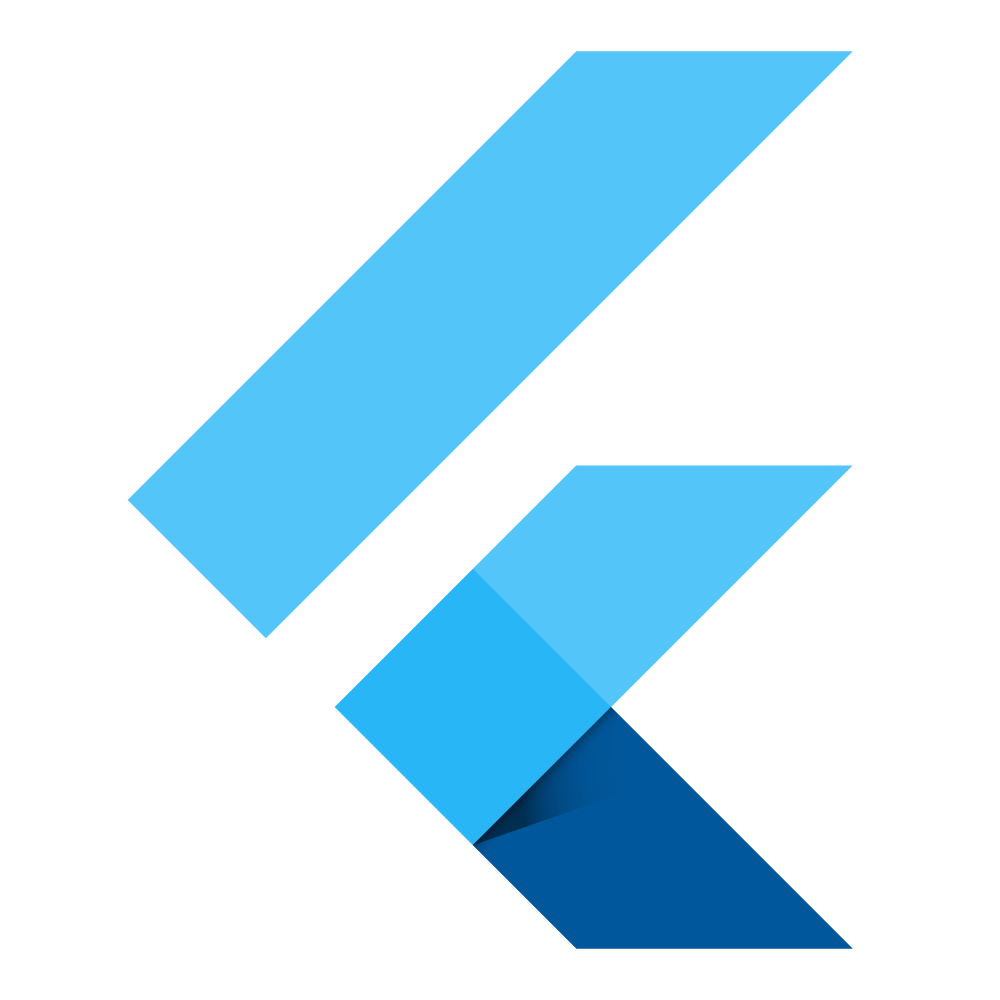
В некоторых случаях вы можете захотеть вернуть данные с нового экрана. Например, скажем, вы нажимаете новый экран, который предоставляет пользователю два варианта. Когда пользователь нажимает на опцию, вы хотите сообщить первому экрану о выборе пользователя, чтобы он мог воздействовать на эту информацию.
Вы можете сделать это с помощью метода Navigator.pop(), выполнив следующие действия:
- Определить домашний экран
- Добавить кнопку, которая запускает экран выбора
- Показать экран выбора с двумя кнопками
- Когда кнопка нажата, закройте экран выбора
- Показать снэк-бар на главном экране с выбором
1. Определите домашний экран
На главном экране отображается кнопка. При нажатии запускается экран выбора.
class HomeScreen extends StatelessWidget {
@override
Widget build(BuildContext context) {
return Scaffold(
appBar: AppBar(
title: Text('Returning Data Demo'),
),
// Create the SelectionButton widget in the next step.
body: Center(child: SelectionButton()),
);
}
}
2. Добавьте кнопку, которая запускает экран выбора
Теперь создайте SelectionButton, который делает следующее:
- Запускает SelectionScreen, когда он коснулся.
- Ожидает, что SelectionScreen вернет результат.
class SelectionButton extends StatelessWidget {
@override
Widget build(BuildContext context) {
return RaisedButton(
onPressed: () {
_navigateAndDisplaySelection(context);
},
child: Text('Pick an option, any option!'),
);
}
// A method that launches the SelectionScreen and awaits the
// result from Navigator.pop.
_navigateAndDisplaySelection(BuildContext context) async {
// Navigator.push returns a Future that completes after calling
// Navigator.pop on the Selection Screen.
final result = await Navigator.push(
context,
// Create the SelectionScreen in the next step.
MaterialPageRoute(builder: (context) => SelectionScreen()),
);
}
}
3. Показать экран выбора с помощью двух кнопок
Теперь создайте экран выбора, который содержит две кнопки. Когда пользователь нажимает кнопку, это приложение закрывает экран выбора и сообщает домашнему экрану, какая кнопка была нажата.
Этот шаг определяет пользовательский интерфейс. Следующий шаг добавляет код для возврата данных.
class SelectionScreen extends StatelessWidget {
@override
Widget build(BuildContext context) {
return Scaffold(
appBar: AppBar(
title: Text('Pick an option'),
),
body: Center(
child: Column(
mainAxisAlignment: MainAxisAlignment.center,
children: [
Padding(
padding: const EdgeInsets.all(8.0),
child: RaisedButton(
onPressed: () {
// Pop here with "Yep"...
},
child: Text('Yep!'),
),
),
Padding(
padding: const EdgeInsets.all(8.0),
child: RaisedButton(
onPressed: () {
// Pop here with "Nope"
},
child: Text('Nope.'),
),
)
],
),
),
);
}
}
4. При нажатии кнопки закройте экран выбора.
Теперь обновите функцию обратного вызова onPressed() для обеих кнопок. Чтобы вернуть данные на первый экран, используйте метод Navigator.pop(), который принимает необязательный второй аргумент с именем result. Любой результат возвращается в Future в SelectionButton.
Есть кнопка
RaisedButton(
onPressed: () {
// The Yep button returns "Yep!" as the result.
Navigator.pop(context, 'Yep!');
},
child: Text('Yep!'),
);
Нет кнопки
RaisedButton(
onPressed: () {
// The Nope button returns "Nope!" as the result.
Navigator.pop(context, 'Nope!');
},
child: Text('Nope!'),
);
5. Показать снэк-бар на главном экране с выбором
Теперь, когда вы запускаете экран выбора и ожидаете результата, вы захотите что-то сделать с возвращенной информацией.
В этом случае покажите снэк-бар, отображающий результат, используя метод _navigateAndDisplaySelection() в SelectionButton:
_navigateAndDisplaySelection(BuildContext context) async {
final result = await Navigator.push(
context,
MaterialPageRoute(builder: (context) => SelectionScreen()),
);
// After the Selection Screen returns a result, hide any previous snackbars
// and show the new result.
Scaffold.of(context)
..removeCurrentSnackBar()
..showSnackBar(SnackBar(content: Text("$result")));
}
Полный пример
import 'package:flutter/material.dart';
void main() {
runApp(MaterialApp(
title: 'Returning Data',
home: HomeScreen(),
));
}
class HomeScreen extends StatelessWidget {
@override
Widget build(BuildContext context) {
return Scaffold(
appBar: AppBar(
title: Text('Returning Data Demo'),
),
body: Center(child: SelectionButton()),
);
}
}
class SelectionButton extends StatelessWidget {
@override
Widget build(BuildContext context) {
return RaisedButton(
onPressed: () {
_navigateAndDisplaySelection(context);
},
child: Text('Pick an option, any option!'),
);
}
// A method that launches the SelectionScreen and awaits the result from
// Navigator.pop.
_navigateAndDisplaySelection(BuildContext context) async {
// Navigator.push returns a Future that completes after calling
// Navigator.pop on the Selection Screen.
final result = await Navigator.push(
context,
MaterialPageRoute(builder: (context) => SelectionScreen()),
);
// After the Selection Screen returns a result, hide any previous snackbars
// and show the new result.
Scaffold.of(context)
..removeCurrentSnackBar()
..showSnackBar(SnackBar(content: Text("$result")));
}
}
class SelectionScreen extends StatelessWidget {
@override
Widget build(BuildContext context) {
return Scaffold(
appBar: AppBar(
title: Text('Pick an option'),
),
body: Center(
child: Column(
mainAxisAlignment: MainAxisAlignment.center,
children: [
Padding(
padding: const EdgeInsets.all(8.0),
child: RaisedButton(
onPressed: () {
// Close the screen and return "Yep!" as the result.
Navigator.pop(context, 'Yep!');
},
child: Text('Yep!'),
),
),
Padding(
padding: const EdgeInsets.all(8.0),
child: RaisedButton(
onPressed: () {
// Close the screen and return "Nope!" as the result.
Navigator.pop(context, 'Nope.');
},
child: Text('Nope.'),
),
)
],
),
),
);
}
}
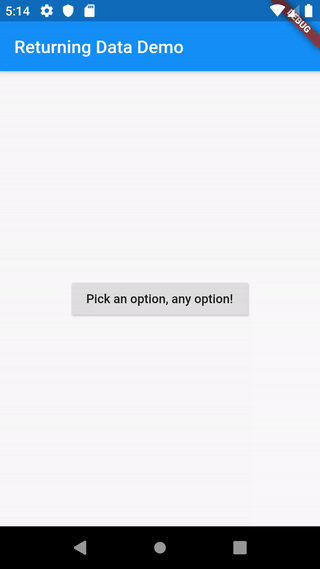
Данная статься является переводом официальной статьи по ссылке Return data from a screen.